苹果I族应用技巧二十六则
王志军

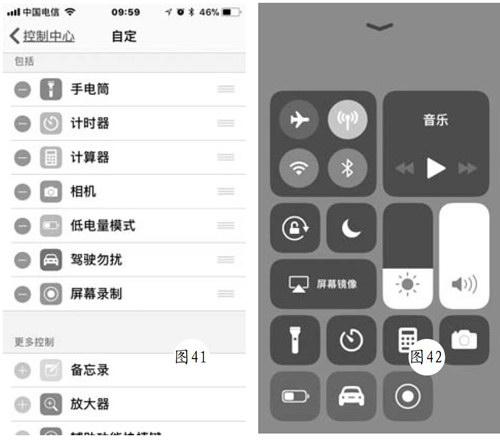
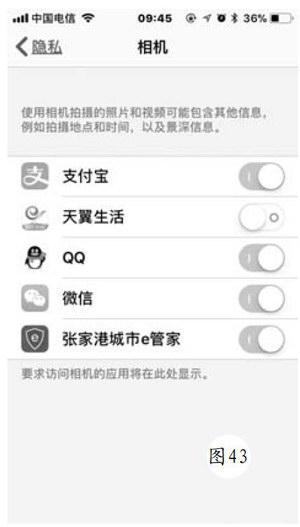
一、iOS设备之间极速传输迅雷电影
很多朋友会在iPhone使用迅雷下载电影,有时你可能需要将某些电影与朋友共享,常规的方法通过计算机作为中转,操作步骤比较烦琐,其实我们可以借助nPlayer现极速传输。
第1步:存储到nPlayer
首先当然是在两个iOS设备分别下载并安装迅雷、nPlayer,接下来在某一个iPhone通过迅雷下载电影,下载完成之后点击电影,进入之后点击右上角的“…”,选择“打开方式”,在弹出框选择“存储到‘文件”(图1),选择nPlayer-C件夹,点击右上角的“添加”。
之所以需要安装nplayer,是因为迅雷不支持“文件”,因此需要借助支持“文件”的视频播放软件nPlayer,当然也可以使用其他支持“文件”的视频播放软件。
第2步:重命名电影
打开nplayer,找到刚才存储的电影,向左划动,此刚会显示“更多”和“删除”,选择“更多”(图2),在这里选择“重命名”,随后会弹出“重命名”对话框,请将扩展名由默认的“mkv”更改为“mk”。之所以需要重命名,这是因为“隔空投送”是自动识别文件扩展名的,修改扩展名可以实现“文件”对“文件”的传输,杜绝链接错误,提高传输的成功率。
第3步:隔空投送
下滑屏幕搜索“文件”App,在nPlayer文件夹找到刚才更改了扩展名的电影文件,点击左下角的上箭头图标(图3),选择另一个iOS设备进行“隔空投送”。接下来的步骤就不需要多说了吧?利用同样的方法,我们也可以将迅雷电影极速传输到其他的iOS设备。
二、不让Apple Watch自动安装App
默认设置下,Apple Watch会自动安装iPhone的App,事实上很多App你可能根本不会去使用它,该如何取消这.设置呢?
在iPhone上打开“Watch” App,切换到“我的手表”选项卡,进入“通用”界面(图4),将“自动安装应用”选项关闭,立即就可以生效,以后就不会再在Apple Watch上随iPhone自动安装相应的App。对于已经被安装在Apple Watch的App,可以在iPhone上打开“Watch”App,进入“我的手表”选项卡,向下滑动屏幕,选择某一App右侧的“>”按钮(图5),在这里关闭滑块就可以了。
三、滑动查看健身记录的目标完成率
在iPhone上打开“健身记录”App,切换到“记录”选项卡,此时看到的只是如图6所示的界面,这与以前的版本并无区别。不过,如果你的Watch OS已经是4.3或更高版本,那么只要向右滑动,就可以看到如图7所示的界面了,这里会显示健身的目标数据完成情况,看起来更为直观。
四、解决iPhone X來电延迟显示的问题
有些使用iPhone X的朋友接听来电时可能会遇到一个比较尴尬的问题,具体来说就是当有电话到达时,首先听到的是铃声,但屏幕上并不会显示接听的提示,而是延迟数秒甚至数十秒钟之后才会显示“接听”,这段时间也就是说无法接听电话。重启之后稍有好转,但很快又出现问题。
解决的办法很简单,在拨打电话挂断的时候,不要直接使用旁边的侧边按钮进行挂断,而是按下屏幕上的虚拟按键挂断电话。另外,请进入设置界面,依次选择“SOS紧急联络”(图8),在这里关闭“自动呼叫”的服务。
五、解决Phone X越狱之后的尴尬问题
很多iPhone X用户在越狱之后,发现微信没有网络、Cydia闪退、2X一直停留在欢迎界面等尴尬问题,其实这是部分插件不兼容所造成(例如xcon),此时可以按照下面的方法加以处理。
由于Cydia已经无法正常进入,此时可以通过SSH登录,但由于iOS系统越狱之后已经没有deb命令,因此只能手动操作,执行如下命令:
rm/Library/TweakInjeet/xCon.*reboot
如果出现无法成功启动的情况,可以通过按下音量+、按一下音量-、长按电源键或者重启动的方式重新启动,当然不要忘记重新越狱。
对于ZX的问题,可以在设置中停用Multiview插件即可。
六、解决新安装App不弹出联网请求的尴尬
有一台已经越狱的iPhone X,最近不知道怎么回事(图9),新下载的App突然都不弹出联网请求,每次都只能进入“蜂窝移动网络”列表手工设置,显然是有些麻烦。除了退出未越狱状态之外,有没有更好的解决办法呢?
经过检查(图10),发现是“BatteryPeicentX”这个插件在作怪(中文名称为“电池百分比”,可以在PhoneX的电池图标内添加电量百分比的数字)。解决的办法很简单,删除这个插件,重启iPhone X即可解决问题。
七、借助iCloud实现信息的云端同步或备份
还原系统并不可怕,不过很多时候你可能需要将重要的信息保存下来,iPhone的icloud只是提供了通讯录、照片、备忘录的备份功能,信息的处理就需要借助iTools等第三方应用才能完成。其实,只要安装相应的描述文件,将iOS更新至11.4 Betal或更高版本,即可实现信息的云端同步或备份。
进入设置界面,选择“Apple ID”,进入iCloud界面(图11),我们可以将“信息”设置为启用状态,立即就可以生效,以后我们可以通过iCloud在云端同步和备份所有的信息,也就是说可以在使用同一AppleID的iOS设备获得信息的同步效果,这下就放心多了。
八、利用微信收藏功能撰写日记
我们知道,利用iCloud服务,可以将通讯录、照片、备忘录等存储在云端,其实利用微信的收藏功能,我们还可以撰写日记。
切换到“我”选项卡,选择“收藏”,此时可以进入收藏界面,点击右上角的“+”按钮,进入“笔记详情”界面(图12),现在我们可以在这里输入文字,通过下方工具栏的按钮可以插入照片、视频、地理位置,还可以通过语音输入文字。
日志撰写完成之后,最后点击右上角的“…”按钮,此时会弹出图13所示的快捷菜单,选择“编辑标签”,选择现有标签或新增标签,完成之后只要进入“我的收藏”界面,搜索标签即可查看所有日记。
九、利用支付宝分析明细消费
支付宝的便捷付款功能,让很多朋友爱不释手,但不经意的花销日积月累,也是一笔不小的支出呢。利用支付宝的记账本,可以非常方便地查看和分析明细消费。
打开支付宝,切换到“首页”选项卡,在这里找到“记账本”,选择年份、月份,很快就可以看到详细的明细消费清单(图14),这里包含了所有通过支付宝进行的消费。
每到月底,支付宝还会自动生成类别报表(图15),我们可以直观地查看每项支出的比例,如果设置余额,那么支付宝还会帮你自动计算实时余额,对于每月需要还贷的朋友来说,这个功能可以说是相当实用。
十、利用支付宝套现话费卡和加油卡
某些时候,我们的支付宝可能余额不足,如果此时并不方便向他人借款,而你手头又有话费卡和加油卡,那么不妨利用支付宝进行套现救急,当然前提是你的支付宝已经通过实名认证。
进入支付宝首页,点击“更多”,在“资金往来”列表下选择“话费卡转让”,在“面值”列表下选择话费卡金额,这里会告诉你不同面值话费卡的服务费和实际到账金额(图16),接下来只要输入卡号和卡密,注意这里仅支持福州行卡、联通一卡充、全国电信充值卡等类型,最后点击“确定”按钮就可以了,话费很快就可以进入你的支付宝账户。
如果需要套现加油卡,那么请依次选择“城市服务→综合→车主”,在这里选择“加油卡转让”(图17),需要说明的是这里仅支持中石化的加油充值卡转让,输入卡号、卡密,同意服务条款之后即可完成转让。
虽然这里需要付出一些手续费用,但支付宝平台还是非常方便的,毕竟不需要求人了嘛。
十一、巧借微信查询社保信息
微信其实并非只能用来聊天、发红包,借助微信,我们可以非常方便的查询社保信息,这里以iPhone为例进行说明。
进入微信,搜索并关注“电子社保卡”公众号,或者跳转到“我”选项卡,依次选择“钱包→城市服务→社保→电子社保卡”(图18),在这里选择社保所在地,点击“立即添加”按钮即可。
以后,我们可以通过“电子社保卡”公众号获得社保查询、社保缴费以及查看获医保所在地可享受的线上服务等各种功能。
如果你没有在图18界面发现本地城市,那么可以在“钱包→城市服务”界面下选择“五险一金→社保”(图19),在这里输入社保编号和身份证号码即可查询。
十二、讓Apple Watch不自动启用音频应用
对于拥有Apple Watch的朋友来说,可能会出现这样一个尴尬,当我们在iPhone上播放音乐时,正想抬腕在Apple Watch查看当前时间,结果看到的却是播放音乐的界面,即使通过数码皇冠按钮返回主屏幕,但再次抬腕时显示的却仍然是播放界面。
解决的办法很简单,在iPhone上打开“Watch”App,依次选择“通用→唤醒屏蔽”,点击右侧的“>”按钮(图20),在这里关闭“自动启用音频应用”,立即就可以生效。以后,当我们在iPhone播放音乐时,Apple Watch再也不会自动启用音频应用,我们自然也就不会再看到播放音乐的界面。
十三、让Apple Watch自动连接健身器材
如果你的Apple Watch已经更新至最新的版本Watch OS4,那么只要你的iPhone“蓝牙”处于启用,而且已经在“我的手表→检测健身器材”启用自动检测的功能(图21),与其配对的Apple Watch 3会自动发现并连接附近的健身器材,快速连接之后即可开始开始训练(图22)。例如某些新型的跑步机,只要使用Apple Watch轻拍跑步机上的感应器即可快速连接,连接成功之后,Apple Watch会自动记录运动员的心跳、卡路里等各项数据,同时还会显示在跑步机的显示屏幕上,运动结束之后,健身设备的数据会自动同步并保存至Apple Watch的本地存储,而健身设备卜的数据随之被自动清除,可以说是相当方便。
其实,这就是所谓的GymKit功能,是专门为健身玩家、运动爱好者而设计,通过GymKit,用户可以将日常的健身数据、心率信息等与兼容的健身设备进行同步,遗憾的是目前只有为数不多的高端健身器材提供支持,也就是说只有具备符合GymKit协议的器材,才能与Apple Watch实现连接。
十四、让Watch微信的语音回复正常识别中文
在Apple Watch回复微信消息时,很多朋友都会使用语音识别,但某些时候识别出来的并非我们所需要的简体中文,而是令人尴尬的英文信息。此时可以按照下面的方法解决这.问题。
在iPhone进入设置界面,依次选择“通用→键盘”,进入“键盘”界面之后,首先请检查是否已经启用“启用听写”,接下来点击“听写语文,右侧的“>”按钮(图23),在这里取消“英文(美国)”,立即就可以生效。
十五、让你的Phone X解锁之后直接进入主屏幕
我们知道,iPhone X在使用面容ID解锁之后,仍然需要上滑操作才能进入主屏幕,未免有些麻烦。其实,如果iPhone X已经越狱,那么可以借助FastUnlockX插件解决这一问题:
进入Bigboss源,搜索并下载FastUnlockX插件,它的功能与Autounlock完全相同,但完全免费。进入设置界面(图24),将所有选项均设置为启用即可。以后,我们使用面容ID解锁iPhone X之后,不需要上滑操作即可进入主屏幕,从而实现快速解锁,当然如果有未读通知到达的话,是无法直接解锁的哟。
补充:0.0.4版本的AutoUnlock提供了识别失败自动重试的功能,但需要付费。
十六、让你的Phone自动接听电话
很多时候,我们可能并不方便通过滑动接听电话(例如正在厨房或其他尴尬的位置),或者外出运动戴着AirPods或PowerBeats的时候,再例如正在开车或游泳时,如何接听电话就需要考虑一下了。如果你的iPhone已经是iOS 11.X系列,那么即使不越狱安装第三方插件,也同样可以启用iPhone的自动接听电话功能。
进入设置界面,依次跳转到“通用→辅助功能→音频通话方式”,单击“自动接听电话”选项右侧的“>”按钮(图25),在这里启用“自动接听电话”,我们还可以自定义多少秒之后自动接听电话,也就是自动接听电话之前的等待时间,如果设置为“0.00秒”表示无延迟立即接听电话。
需要提醒的是,如果涉及个人隐私或经常会接到广告或骚扰电话的朋友,并不适合启用自动接听电话的功能哟。
十七、让锁屏内容仅自己可见
默认设置下,iPhone的通知到达时,即使iPhone处于锁定状态,旁边的路人甲同样都可以看到其中的内容,这显然不利于隐私的保护。此时可以按照下面进行设置。
进入设置界面,选择“通知”,点击右侧的“>”按钮(图26),在这里将“显示预览”设置为“解锁时”,这样当通知到达时,此时只会显示“1个通知”这样的信息,只有解锁之后才会显示具体的内容,这样就没有什么可担心的了。
十八、让小圆点重新快起来
很多朋友都会将iPhone的小圆点的“轻点两下”设置相应的动作,例如重新启动、屏幕快照、静音等,但你可能会感觉其中有‘些延迟。该如何解决这占问题呢?
在iPhone进入设置界面,依次选择“通用→辅助功能→辅助触控”,在“自定操作”列表下选择“轻点两下”(图27),将其设置为“无”。如果“轻点两下”设置了其他的操作,那么系统需要轻点两下的间隔时间来判断用户需要操作什么,自然也就会出现延迟的情况。
十九、删除Phone通讯录的自定义标签
如果你曾在iPhoneL安装过腾讯手机管家、360手机管家等需要访问通讯录的App,那么会发现系统通讯录的默认标签可能会被修改,而且添加了许多莫名其妙的标签,此时可以按照下面的步骤进行删除。
在iPhone进入“通讯录”界面,点击右上角的“+”按钮,此时会进入新建联系人的页面,点击“添加电话”,此时会显示默认的标签,点击之后进入“标签”界面,点击右上角的“编辑”按钮(图28),现在我们就可以删除不需要的标签,最后点击右上角的“完成”按钮即可生效。
当然,那些被允许删除的标签都是第三方软件或用户手工添加的标签,iOS系统内置的标签是不允许删除的。
二十、提高Apple Watch健身数据的准确性
大部分朋友使用Apple Watch都是用来进行健身活动,包括体能训练和日常活动,我们可以对AppleWatch进行校准,从而获得更为准确的数据。
第1步:启用定位服务
首先当然是将iPhone和Apple Watch带到可接收良好的GPS信号并巨天空晴朗的平坦开阔的户外区域,在iPhone进入设置界面,依次选择“隐私。定位服务”,在这里检查“定位服务”是否已经启用;依次进入“隐私→定位服务→系统服务”(图29),检查“运动校正与距离”项目是否已经启用。
第2步:校准加速感应器
在Apple Watch打开“体能训练”应用(M30),选取“户外步行”或“户外跑步”,选取目标,或者选择“自由训练”。轻点“开始”,以正常速度步行或跑步并持续大约20分钟。当我们使用iPhone和“体能训练”应用进行户夕卜步行或跑步锻炼时,Apple Watch都会继续学习在不同速度下的步幅,借此校准加速感应器。
第3步:校准数据设置
如果你还需要校准数据设置,可以在iPhone上打开“Watch”应用,切换到“我的手表”选项卡,选择“隐私→重设体验训练校准数据”(图31),确认之后即可删除校准数据与历史,接下来重新设置体能训练校准数据。
第4步:更新个人信息
我们的个人信息,例如身高、体重、性别、年龄等数据,是Apple Watch用来计算你消耗的卡路里数量等内容的要素之一,我们可以在“我的手表”选项卡下依次选择“健康→编辑”(图32),在这里可以更新相关的个人信息。
二十一、为控制中心添加静音图标
我们知道,iOS11系统的控制中心提供了自定义的功能,但你是否考虑过在这里添加静音图标呢?这在某些场合下还是相当实用的,例如静音按键已损坏,当然最主要的是操作方便。如果你的iPhone已经越狱,那么可以按照下面的步骤进行操作。
打开FilzaJailed,依次进入下列文件夹:/System/Library/ControlCenter/Bundles/,找到MuteModule.bundle,打开后找到info.plist这个文件,点击之后找到SBIconVisibilitySetByAppPreference,點击右侧的“i”,将“yes”更改为“no”,最后保存。
注销或重启iPhone,上滑屏幕进入控制中心,现在我们就可以看到图33所示的效果了,以后需要静音时,就不再需要进入设置界面,也不需要通过虚拟Home键或按下左侧的静音按键,直接从控制中心操作即可。
二十二、应用极简的数字表盘
Apple Watch默认的表盘是运动健身数字的风格,可能你会觉得有些眼花缭乱,其实只要简单设置,即可使用大道至简的数字表盘。
在iPhone上打开“Watch”App,切换到“我的手表”选项卡,在“我的表盘”列表下向右滚动,找到“数字”表盘,点击之后进入设置界面(图34),将“底部”设置为“日期”,当然也可以选择其他的内容,最后点击“设为当前表盘”按钮,立即就可以生效,此时我们在Apple Watch看到的就是图35所T的表盘样式了,是不是非常简约?
二十三、用好Apple Watch的交通卡功能
对于拥有Apple Watch的朋友来说,如果你的iPhone已经更新至11.3版本,那么Watch OS同步更新之后,可以借助Apple Watch直接刷交通卡。
第1步:iPhone添加交通卡
在iPhone上打开“Watch”App,切换到“我的手表”,找到“钱包与Apple Pay”,点击右侧的“>”按钮,点击“添加信用卡、借记卡或交通卡”,在这里按照提T完成交通卡的添加,或通过扫描完成添加,也可以手动添加,这.步骤是将交通卡添加到iPhone。
第2步:将交通卡转移到Apple Watch
交通卡添加完成之后,我们还需要将交通卡从iPhone添加到Apple Watch(图36),在“手机上现有其他卡片处”列表下点击“添加”按钮,很快就可以将交通卡从iPhone转移到Apple Watch,完成添加之后会在Apple Watch看到图37PrT的信息。
完成上述步骤之后,我们就可以使用AppleWatch乘坐公交或地铁,唯一不太方便的是刷卡的闸机都是在右侧,大部分朋友可能需要转身才能完成刷卡的操作。在使用Apple Watch刷卡时,不需要点亮屏幕,也不需要输入密码,不需要中断浏览内容,和使用实体卡一样,只需要将Apple Watch设备靠近地铁、公交的POS设备刷卡区域,即可秒闪通过,还能享受换乘优惠等便民政策。
如图38所示,我们可以在这里直接查看刷卡记录和余额,还可以在线充值呢。值得一提的是,当我们将交通卡与Apple ID绑定之后,即使不催眩峡iPhone或Apple Watch,也可以通过“查找我的iPhone”功能锁定交通卡。
补充:无论Apple Watch是S1、S2、S3,都可以将交通卡添加至钱包应用并使用Apple Pay乘坐公共交通工具。如果需要将交通卡转移回iPhone,可以进入“Watch” App,切换到“我的手表”选项卡,选择“钱包与Apple Pay”,将已经添加到Apple Watch的交通卡直接拖拽到下方即可。
二十四、找出Apple Watch的“力量训练”项目
对于习惯通过Apple Watch进行体能训练,例如图39所示,但你可能无法在这里发现“力量训练”的项目。其实,我们可以按照下面的方法找出AppleWatch的力量训练。
在自由训练结束之后,此时会弹出三个选项,我们选择第二个进行重命名,选择之后会弹出多个选项,其中就有力量训练和HIIT,确认之后即可看到图40所示的效果。当然,Apple Watch的健身运动并不是非常适合力量训练,毕竟其中的项目大部分都是有氧的,力量训练嘛还是自行计数更为科学一些。
二十五、找出iPhone的屏幕录制功能
为了录制屏幕操作,很多iPhone用户不得不为此安装第三方插件,其实如果你的iOS已经是11.x系列的版本,那么可以将其直接添加到控制中心。
进入设置界面,依次选择“控制中心→自定”(图41),将“屏幕录制”从下面的“更多控制”列表添加到上面的“包括”列表,立即就可以生效。以后,即使是在锁屏模式,我们也可以進入控制中心(图42),在这里直接实现屏幕录制,倒数3秒之后会自动录制屏幕,录制结束之后会将视频存储至“照片”。
二十六、自定义访问相机的应用权限
出于隐私方面的考虑,你可能不希望某些应用被允许使用iPhone的相机,此时可以按照下面的步骤进行操作。
在iPhone上打开设置界面,依次选择“隐私→相机”,点击右侧的“>”按钮(图43),所有要求访问相机的应用都会在这里显示出来,我们可以在这里设置使用相机的应用权限,例如可以关闭除了QQ、微信、支付宝之外的应用。
- 电脑知识与技术·经验技巧的其它文章
- 最爱听广播——热门广播电台APP推荐
- 共享新品
- 老兵新传
- 玩转搜狗输入法
- 常用软件小技巧
- 以3D视角“洞察”网络连接

